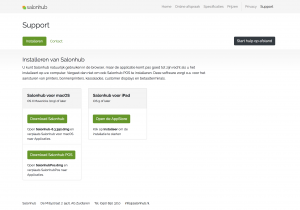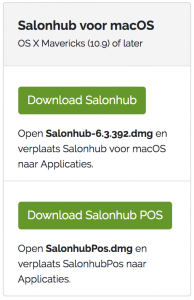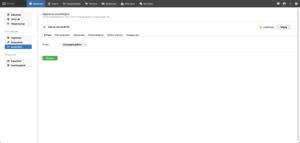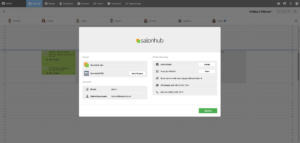Installeren Salonhub POS
Om een bonnenprinter, kassalade, klantendisplay of een extern (tweede) scherm aan te sluiten, is het noodzakelijk dat Salonhub POS geïnstalleerd is.
Installeren van Salonhub POS voor Windows of macOS, kan via https://www.salonhub.support/download/
Kies voor Download Salonhub POS.
Handmatig opstarten voor macOS
Voor macOS kan Salonhub POS altijd handmatig opgestart worden vanuit de Apps.
Onder het tabblad Algemeen in het beheer scherm van Salonhub staan alle instellingen voor externe apparaten onder Apparaten.
De instellingen van de Salonhub POS kunnen ook in de salon worden opgeroepen. Dit gaat als volgt: klik rechtsboven op het vraagteken en selecteer vervolgens Instellingen naast Salonhub POS.